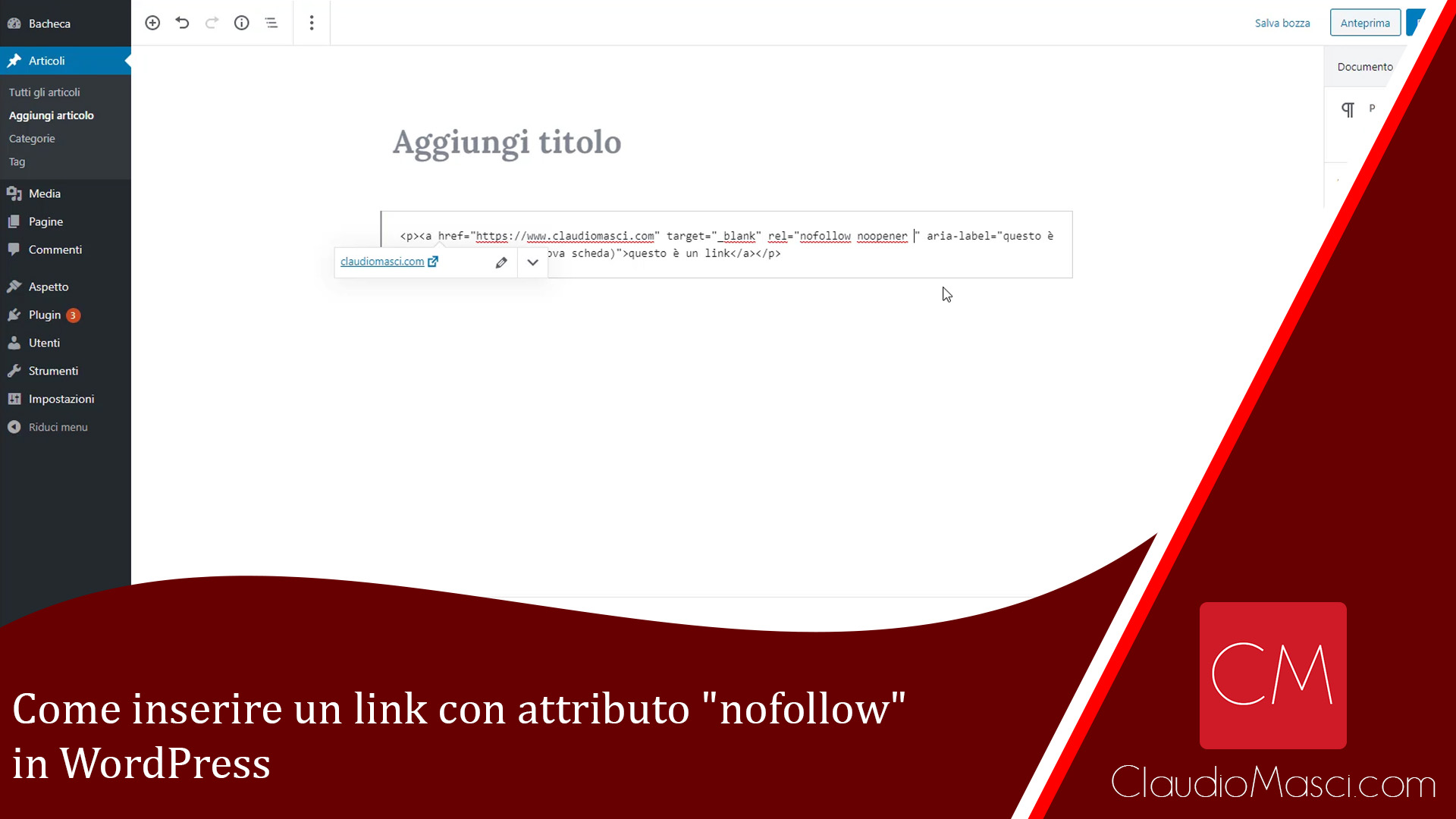
Come inserire un link con attributo “nofollow” in WordPress: WordPress è tra i CMS più utilizzati al mondo, e grazie alla sua semplicità può essere utilizzato davvero da chiunque.
Alcune funzioni però non sono tanto immediate, e riuscire a capire come fare per eseguire delle operazioni può essere complicato, soprattutto se abbiamo appena iniziato ad utilizzarlo.
Una di queste è proprio il come inserire un link con attributo nofollow.
Per chi non lo sapesse gli attributi nofollow, sono molto utili per dissociare il proprio sito web dal contenuto di quello inserito nel link.
I link sono molto utili per la reputazione di un sito web, e quindi utilizzare un link di tipo follow su un sito con bassa reputazione o inserire troppi link follow all’interno di una pagina può minare la reputazione del nostro sito.
Per questo motivo è utilissimo aggiungere questo attributo al link in uscita.
In passato veniva utilizzato anche per indicare link sponsorizzati (cioè quei link per i quali abbiamo ricevuto un compenso).
Anche se è ancora possibile utilizzarlo per questo scopo, Google suggerisce in questi casi di utilizzare “sponsored“.
Ma vediamo ora come inserire questo attributo ad un link in WordPress.
Come inserire un link con attributo “nofollow” in WordPress
Per cominciare inseriamo il link normalmente, come faremmo di solito.
Dopo aver inserito il link, selezioniamolo, quindi facciamo click sui 3 puntini dell’editor.

Quindi clicchiamo su Modifica come HTML.

Il contenuto del blocco cambierà, e non vedremo più il testo, ma un codice HTML.
WordPress aggiunge automaticamente gli attributi noreferrer e noopener per i link esterni.
L’attributo noopener viene aggiunto quando scegliamo di aprire il link in una nuova scheda (_blank), e per motivi di sicurezza è sempre consigliabile non rimuovere questo attributo.
Per quanto riguarda il noreferrer, indica di non rivelare al sito di destinazione che l’utente proviene dal nostro sito. Questo attributo possiamo scegliere se rimuoverlo e far sapere al sito di destinazione che gli stiamo inviando utenti (in genere fa piacere quando qualcuno parla di noi e manda utenti al nostro sito).
Se per sicurezza o privacy non vogliamo far sapere quanti utenti dal nostro sito cliccano e visitano il sito, possiamo lasciarlo attivo.
A questo punto non ci resta che inserire l’attributo nofollow tra quelli presenti (insieme o al posto di noreferrer.

Gli attributi inseriti vanno separati solo da spazi, quindi niente virgole, punti, punti e virgola ecc.
Quindi se volessi inserire nofollow, noreferrer e noopener andrei a scrivere:
rel=”nofollow noreferrer noopener”
L’ordine di inserimento non è importante, posso inserirli in qualsiasi ordine, infatti scrivere:
rel=”nofollow noreferrer noopener”
è la stessa cosa che scrivere:
rel=”noopener noreferrer nofollow”
Dopo aver inserito l’attributo nofollow, possiamo cliccare di nuovo sui 3 puntini e cliccare su Modifica visivamente per riportare la visualizzazione a quella iniziale (nascondendo quindi il codice HTML).
Rispondi